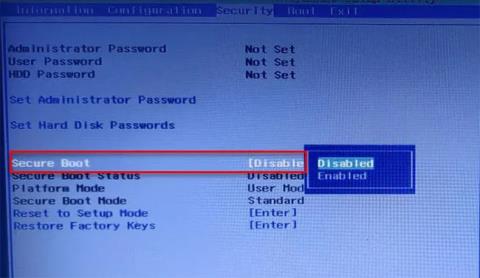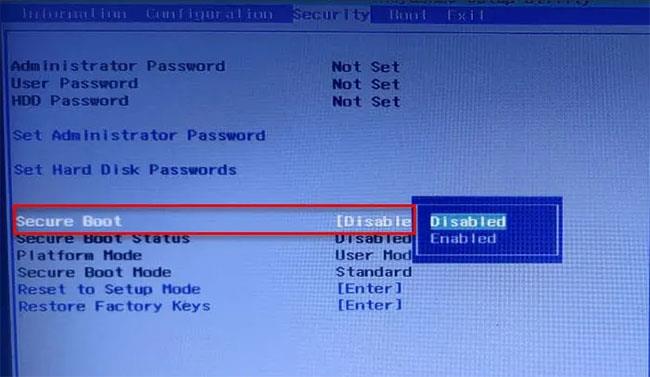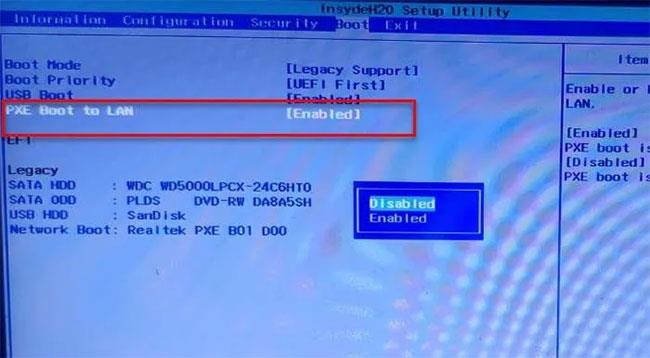Ενδέχεται να δείτε το σφάλμα "Έναρξη PXE μέσω IPv4" όταν προσπαθείτε να ξεκινήσετε τον υπολογιστή σας επειδή το σύστημα προσπαθεί να εκκινήσει από το PXE. Ο υπολογιστής προσπαθεί να εκκινήσει μέσω του δικτύου IPv4 και ως αποτέλεσμα, εμφανίζεται αυτό το μήνυμα σφάλματος. Στο σημερινό άρθρο, το Quantrimang.com θα σας δείξει πώς να διορθώσετε το σφάλμα Start PXE over IPv4 στα Windows 11/10 με τη βοήθεια ορισμένων απλών λύσεων.
Τι είναι το PXE;
Το PXE ή το Preboot Execution Environment χρησιμοποιείται για την εκκίνηση ενός υπολογιστή με διεπαφή πελάτη-διακομιστή πριν από την ανάπτυξη της εικόνας του υπολογιστή. Τόσο το DHCP (Dynamic Host Configuration Protocol) όσο και το TFTP (Trivial File Transfer Protocol) χρησιμοποιούνται για την εκκίνηση του δικτύου PXE. Κανονικά, το PXE είναι ενεργοποιημένο στον υπολογιστή, αλλά μπορείτε να το απενεργοποιήσετε από το BIOS (συζητείται στην επόμενη ενότητα).
Τι σημαίνει το σφάλμα Start PXE over IPv4;
Θα δείτε το μήνυμα σφάλματος "Start PXE over IPv4" όταν ο υπολογιστής προσπαθεί να εκκινήσει σε LAN . Ο υπολογιστής σας το κάνει αυτό όταν αποτυγχάνει να εκκινήσει από τη μονάδα εκκίνησης. Αυτό συμβαίνει συνήθως λόγω εσφαλμένης διαμόρφωσης του BIOS.
Πώς να διορθώσετε το σφάλμα Start PXE over IPv4
Αυτό το σφάλμα εμφανίζεται συχνά λόγω της απουσίας άλλων συσκευών εκκίνησης, όπως οι σκληροί δίσκοι. Έτσι θα το ορίσουμε ως την προεπιλεγμένη συσκευή εκκίνησης. Το άρθρο θα αναφέρει επίσης άλλες λύσεις που μπορούν να διορθώσουν το σφάλμα. Αυτά είναι τα πράγματα που μπορείτε να κάνετε για να διορθώσετε το σφάλμα Start PXE over IPv4 στα Windows 11/10.
1. Απενεργοποιήστε την Ασφαλή εκκίνηση και την υποστήριξη παλαιού τύπου
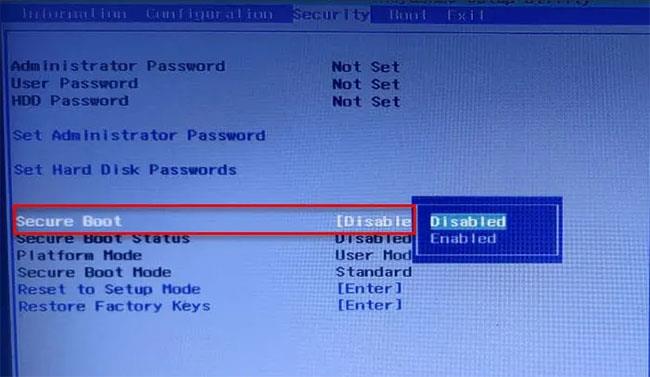
Απενεργοποιήστε την Ασφαλή εκκίνηση και την υποστήριξη παλαιού τύπου
Η ασφαλής εκκίνηση και η υποστήριξη παλαιού τύπου είναι δύο από τους κύριους ένοχους για την αλλαγή της σειράς εκκίνησης του συστήματος. Επομένως, η απενεργοποίησή τους θα διορθώσει το πρόβλημα. Μπορείτε να ακολουθήσετε τα παρακάτω βήματα για να απενεργοποιήσετε την Ασφαλή εκκίνηση και την υποστήριξη παλαιού τύπου.
Βήμα 1: Εκκίνηση στο BIOS του υπολογιστή .
Βήμα 2: Μεταβείτε στην καρτέλα Ασφάλεια χρησιμοποιώντας τα πλήκτρα βέλους.
Βήμα 3: Τώρα, μεταβείτε στην Ασφαλή εκκίνηση και απενεργοποιήστε την.
Βήμα 4: Στη συνέχεια, επιλέξτε Υποστήριξη παλαιού τύπου και απενεργοποιήστε την.
Βήμα 5: Τέλος, αποθηκεύστε τις ρυθμίσεις και βγείτε από το BIOS.
Όταν κάνετε επανεκκίνηση του υπολογιστή σας, ενδέχεται να εμφανιστεί ένα μήνυμα που δηλώνει ότι η σειρά εκκίνησης έχει αλλάξει και σας ζητά να εισαγάγετε τον αριθμό που εμφανίζεται.
Εάν δεν βλέπετε τίποτα, απλώς συνεχίστε με την κανονική διαδικασία εκκίνησης. Αλλά αν δείτε την ειδοποίηση, πρέπει να κάνετε τα εξής:
B1: Εισαγάγετε αυτούς τους αριθμούς και πατήστε Enter. ( Σημείωση : Δεν θα μπορείτε να δείτε τον αριθμό που έχετε εισαγάγει).
Βήμα 2: Τώρα, απενεργοποιήστε τον υπολογιστή από το κουμπί λειτουργίας.
Βήμα 3: Μπείτε στο BIOS , μεταβείτε στην καρτέλα Εκκίνηση και επιλέξτε Εκκίνηση από σκληρό δίσκο (ορισμένες ρυθμίσεις ενδέχεται να διαφέρουν ανάλογα με τον OEM).
Τέλος, επανεκκινήστε τον υπολογιστή και ελέγξτε εάν το πρόβλημα έχει επιλυθεί.
2. Απενεργοποιήστε το Boot to LAN
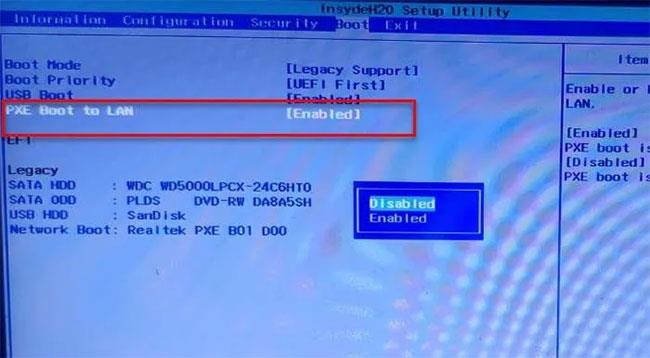
Απενεργοποιήστε την εκκίνηση σε LAN
Ένα άλλο πράγμα που μπορείτε να κάνετε για να διορθώσετε το σφάλμα είναι να απενεργοποιήσετε το Boot to LAN. Το σύστημά σας μπορεί να έχει διαφορετικό όνομα, ανάλογα με τη μάρκα του φορητού υπολογιστή. Ωστόσο, η διαδικασία είναι συνήθως η ίδια.
Επομένως, ακολουθήστε τα βήματα που δίνονται για να απενεργοποιήσετε την επιλογή Εκκίνηση σε LAN.
Βήμα 1: Εκκίνηση στο BIOS.
Βήμα 2: Μεταβείτε στην καρτέλα Εκκίνηση.
Βήμα 3: Απενεργοποιήστε την επιλογή PXE Boot to LAN .
Βήμα 4: Αποθήκευση και έξοδος.
Κάντε επανεκκίνηση του υπολογιστή και ελέγξτε εάν το πρόβλημα έχει επιλυθεί.
Ελπίζω να είστε επιτυχημένοι.